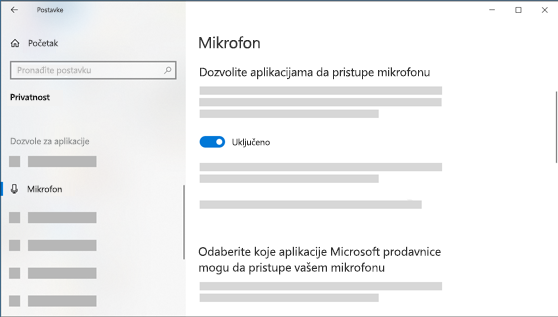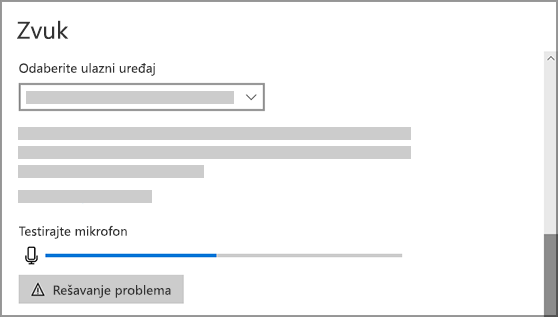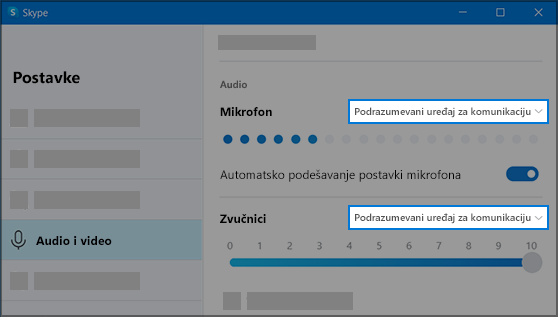Ako imate problema sa funkcijama mikrofona ili sa mikrofonom na slušalicama ili veb kamerom, sledeće informacije mogu vam pomoći da rešite probleme i rešite probleme.
Uverite se da aplikacije imaju pristup mikrofonu
Ako se mikrofon ne otkrije nakon Windows 11, možda ćete morati da date aplikacijama dozvolu da ga koriste. Evo kako:
-
Izaberite stavku > Postavke > privatnost & bezbednost > Mikrofon i proverite da li je uključen pristup mikrofonu.
-
Uverite se da je uključena opcija Omogući aplikacijama da pristupe mikrofonu, a zatim odaberite koje aplikacije imaju pristup. Aplikacije radne površine se neće pojaviti na ovoj listi.
Ako želite da date pristup aplikacijama za računare, uverite se da je uključena postavka Omogući aplikacijama za stone računare da pristupe mikrofonu. Ne možete da isključite pristup mikrofonu za pojedinačne aplikacije.
Ako kamera sadrži mikrofon, možda ćete morati i da date aplikacijama dozvolu da koriste kameru. Ako je tako, izaberite stavku> Postavke > Privatnost & bezbednost> Kamera i uverite se da je kamera uključena.
Drugi ne mogu da me čuju
Isprobajte sledeća rešenja:
-
Ako slušalice sa mikrofonom imaju dugme Priguši ton, uverite se da nije aktivno.
-
Uverite se da su mikrofon ili slušalice ispravno povezani sa računarom. Ako su slušalice sa mikrofonom bežični Bluetooth uređaj, uverite se da je Bluetooth uređaj upavljen i povezan tako što ćete pratiti korake u članku Uparite Bluetooth uređaj u operativnom sistemu Windows.
-
Uverite se da su mikrofon ili slušalice podrazumevani uređaj za snimanje sistema. Evo kako to da uradite u programu Windows 11:
-
Izaberite stavku > Postavke >sistemski > zvuk.
-
Unesite, idite na Odaberite uređaj za govor ili snimanje i izaberite željeni uređaj.
-
Da biste testirali mikrofon, pričajte u njega. U okviru Jačina zvuka proverite da li se plava traka pomera da biste se uverili da vas Windows čuje.
-
-
Pokrenite alatku za rešavanje problema sa zvukom snimka. Izaberite postavke >alatke za > rešavanje problema >druge alatke za rešavanje problema. Izaberite alatku za rešavanje problema sa zvukom snimka.
Windows ne otkriva slušalice sa mikrofonom, kameru ili mikrofon
Ako prethodni koraci za rešavanje problema ne reše problem, a Windows čak ne otkriva mikrofon, pokušajte ponovo da instalirate upravljačke programe za zvuk:
-
Kliknite desnim tasterom miša na dugme Start i izaberite stavku Upravljač uređajima.
-
Razvijte odeljak Upravljači zvukom, videom i igrom .
-
Potražite audio uređaje ili upravljačke programe. Kliknite desnim tasterom miša na audio uređaj i izaberite stavku Deinstaliraj uređaj. Obavezno potvrdite izbor u polju za potvrdu u kom piše Izbriši softver upravljačkog programa za ovaj uređaj, a zatim izaberite stavku Deinstaliraj. Ponovite ovaj proces za sve ostale audio uređaje.
-
Ponovo pokrenite računar. Windows će pokušati da automatski ponovo instalira audio uređaje i upravljačke programe. Ako se to ne uradi, kliknite desnim tasterom miša na dugme Start i izaberite stavku Upravljač uređajima. Kliknite desnim tasterom miša na odeljak Upravljači za zvuk, video i igru i izaberite skeniraj u traženje promena hardvera.
-
Ažurirajte upravljačke programe. Kada se računar ponovo pokrene, vratite se na Upravljač uređajima. Razvijte odeljak Upravljači zvukom, videom i igrom . Kliknite desnim tasterom miša na upravljački program za zvuk i izaberite stavku Ažuriraj upravljački program.
Jačina zvuka mikrofona je preniska ili izgleda da ne radi
Isprobajte sledeća rešenja:
-
Uverite se da su mikrofon ili slušalice ispravno povezani sa računarom.
-
Uverite se da je mikrofon ispravno postavljen.
-
Povećajte jačinu zvuka mikrofona. Evo kako to da uradite u programu Windows 11:
-
Izaberite stavku > Postavke >sistemski > zvuk.
-
U okviru Unos izaberite mikrofon da biste videli njegova svojstva.
-
Unesite jačinu zvuka, uverite se da se plava traka prilagođava dok govorite u mikrofon.
-
Ako se to ne dešava, idite na Testiranje mikrofona i Testiranje testa. To će vam pomoći da rešite probleme sa mikrofonom.
-
Ako imate problema sa funkcijama mikrofona ili sa mikrofonom na slušalicama ili veb kamerom, sledeće informacije mogu vam pomoći da rešite probleme i rešite probleme.
Uverite se da aplikacije imaju pristup mikrofonu
Ako se mikrofon ne otkrije nakon Windows 10, možda ćete morati da date aplikacijama dozvolu da ga koriste.
-
Da biste omogućili aplikacijama da pristupe mikrofonu, izaberite Start , a zatim izaberite Postavke >Privatnost > Mikrofon . Izaberite stavku Promeni, a zatim uključite Opciju Dozvoli aplikacijama da pristupe mikrofonu.
-
Kada omogućite pristup mikrofonu, možete da odaberete koje aplikacije iz Microsoft Store prodavnice mogu da pristupe ovim funkcijama u okviru Odaberite koje aplikacije iz Microsoft Store prodavnice mogu da pristupe mikrofonu i da date pristup aplikacijama koje nisu iz Prodavnice Microsoft Store tako što ćete osigurati da je opcija Dozvoli aplikacijama za stone računare da pristupe mikrofonu postavljena na Uključeno.
-
Ako kamera sadrži mikrofon, možda ćete morati i da date aplikacijama dozvolu da koriste kameru. Ako je tako, izaberite stavku> Postavke > Privatnost > Kamera i uverite se da je uključen pristup kameri za ovaj uređaj, kao i da je omogućavanje aplikacijama da pristupe kameri podešeno na Uključeno.
Drugi ne mogu da me čuju
Isprobajte sledeća rešenja:
-
Ako slušalice sa mikrofonom imaju dugme Priguši ton, uverite se da nije aktivno.
-
Uverite se da su mikrofon ili slušalice ispravno povezani sa računarom. Ako su slušalice sa mikrofonom bežični Bluetooth uređaj, uverite se da je Bluetooth uređaj upavljen i povezan tako što ćete pratiti korake u članku Uparite Bluetooth uređaj u operativnom sistemu Windows.
-
Uverite se da su mikrofon ili slušalice podrazumevani uređaj za snimanje sistema. Evo kako to da uradite u programu Windows 10:
-
Izaberite start , a zatim izaberite postavke > Sistemski > zvuk.
-
Unesite, uverite se da je mikrofon izabran u okviru Odaberite ulazni uređaj.
-
Da biste testirali mikrofon, pričajte u njega i proverite testiranje mikrofona da biste se uverili da vas Windows sluša.
-
-
Pokrenite alatku za rešavanje problema sa zvukom snimka. Izaberite postavke >Ažuriraj & bezbednosne >rešavanje problema > dodatne alatke za rešavanje problema. Izaberite alatku za rešavanje problema sa zvukom snimka.
Windows ne otkriva slušalice sa mikrofonom, kameru ili mikrofon
Ako prethodni koraci za rešavanje problema ne reše problem, a Windows čak ne otkriva mikrofon, pokušajte ponovo da instalirate upravljačke programe za zvuk:
-
Kliknite desnim tasterom miša na dugme Start i izaberite stavku Upravljač uređajima.
-
Razvijte odeljak Upravljači zvukom, videom i igrom .
-
Potražite audio uređaje ili upravljačke programe. Kliknite desnim tasterom miša na audio uređaj i izaberite stavku Deinstaliraj uređaj. Obavezno potvrdite izbor u polju za potvrdu u kom piše Izbriši softver upravljačkog programa za ovaj uređaj, a zatim izaberite stavku Deinstaliraj. Ponovite ovaj proces za sve ostale audio uređaje.
-
Ponovo pokrenite računar. Windows će pokušati da automatski ponovo instalira audio uređaje i upravljačke programe. Ako se to ne uradi, kliknite desnim tasterom miša na dugme Start i izaberite stavku Upravljač uređajima. Kliknite desnim tasterom miša na odeljak Upravljači za zvuk, video i igru i izaberite skeniraj u traženje promena hardvera.
-
Ažurirajte upravljačke programe. Kada se računar ponovo pokrene, vratite se na Upravljač uređajima. Razvijte odeljak Upravljači zvukom, videom i igrom . Kliknite desnim tasterom miša na upravljački program za zvuk i izaberite stavku Ažuriraj upravljački program.
Jačina zvuka mikrofona je preniska ili izgleda da ne radi
Isprobajte sledeća rešenja:
-
Uverite se da su mikrofon ili slušalice ispravno povezani sa računarom.
-
Uverite se da je mikrofon ispravno postavljen.
-
Povećajte jačinu zvuka mikrofona. Evo kako to da uradite u programu Windows 10:
-
Izaberite Start , a zatim izaberite postavke > Sistemski > zvuk .
-
Unesite, uverite se da je mikrofon izabran u okviru Odaberite ulazni uređaj, a zatim izaberite stavku Svojstva uređaja.
-
Na kartici Nivoi prozora Svojstva mikrofona prilagodite klizače Mikrofon i Mikrofon po potrebi, a zatim kliknite na dugme U redu.
-
Pričajte u mikrofon dok proveravate da li mikrofon funkcioniše u okviru Testiranje mikrofona. Ako vidite liniju koja se pomera sleva nadesno, mikrofon radi. Ako ne vidite promenu, mikrofon ne prima zvuk.
-
Drugi ne mogu da me čuju u Skype pozivima
Uverite se da su mikrofon ili slušalice podrazumevani Skype uređaj za snimanje. Evo kako:
-
Ako Skype nije otvoren, izaberite Start , a zatim Skype da biste ga otvorili.
-
U gornjem desnom uglu spiska kontakata u programu Skype izaberite stavku Još , a zatim Postavke.
-
U odeljku Audio & Video, u okviru Mikrofon uverite se da je izabran mikrofon ili slušalice.
-
U okviru Zvučnici proverite da li je izabran željeni zvučnik ili slušalice.